今天给大家分享的是在Word中常用的小技巧,每一个小技巧都十分受用,对于职场中人,想要提高工作效率的朋友一定学会哟!
1.快速将标题分开
让我们用Word文档写文章时,肯定是需要先写的提纲,然后在展开写,只是我们该如何将每个提纲快速的分到每页上了?用剪切的方法就太麻烦了,今天就来教给大家一个简单又有效率的方法。
首先将提供全选,然后点击【段落】-【换行和分页】-勾选【段前分页】-【确定】,最后再点击【视图】-窗口中的【多页】即可。
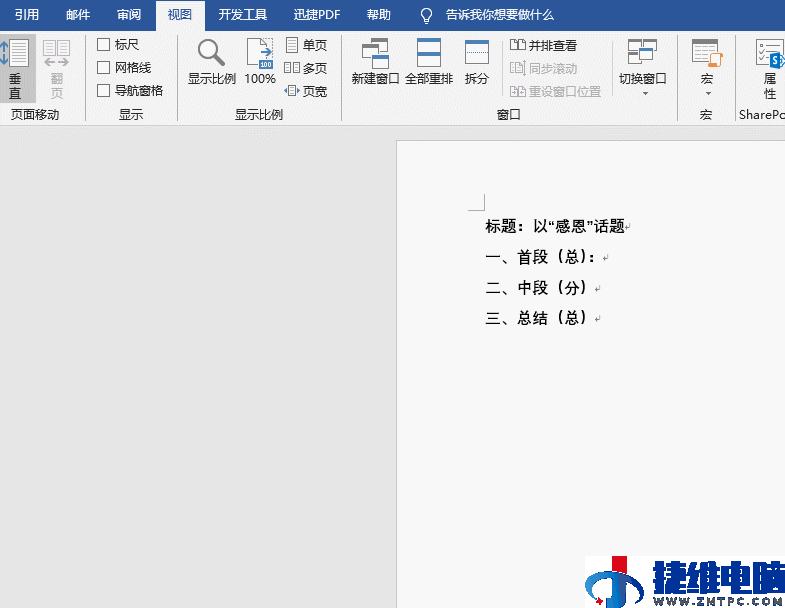
2.快速查找和替换
在使用Word文档时,替换和查找是经常会使用到的,今天就来交给大家两个使用通配符。
首先全选文档内容,然后按【Ctrl+H】快捷键打开查找和替换对话框,然后在查找内容中输入【?】,表示任意字符,在替换区输入【^&】,表示原始内容,都操作完成之后,勾选【使用通配符】-【确定】。

3.快速输入上下标
首先在Word文章中输入需要上下标的文本,然后全选需要上下符的内容,点击【开始】-【段落】-【中文版式】-【双行合一/合并字符】,最后在两个字符之间输入一个空格,点击【确定】即可。
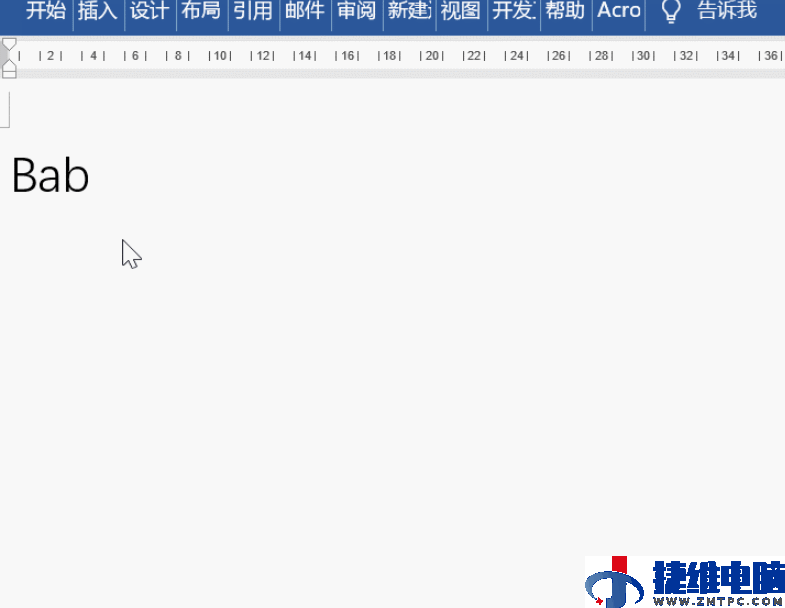
4.快速输入带圈字符
当文章中段落需要用带圈的字符表示,那怎样快速输入了?其实很简单的,点击【开始】-【字体】-【带圈字符】-【样式】-【确定】即可。
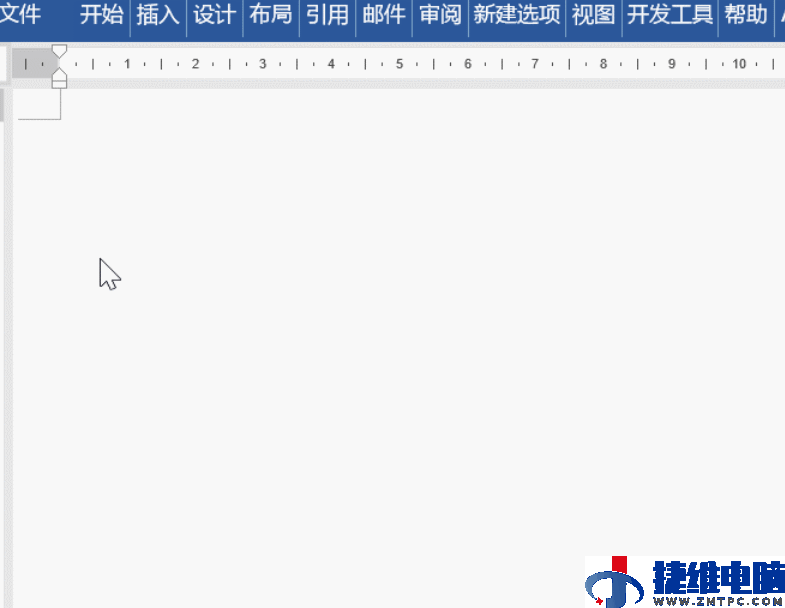
5.自动更正内容
不要看着这个技巧标题就觉得很难,其实并不是,相反这个技巧还是很简单的,点击【文件】-【选项】-【校对】-【自动更正】,然后自动更正的列表中需要更正的内容,然后点击【删除】即可。
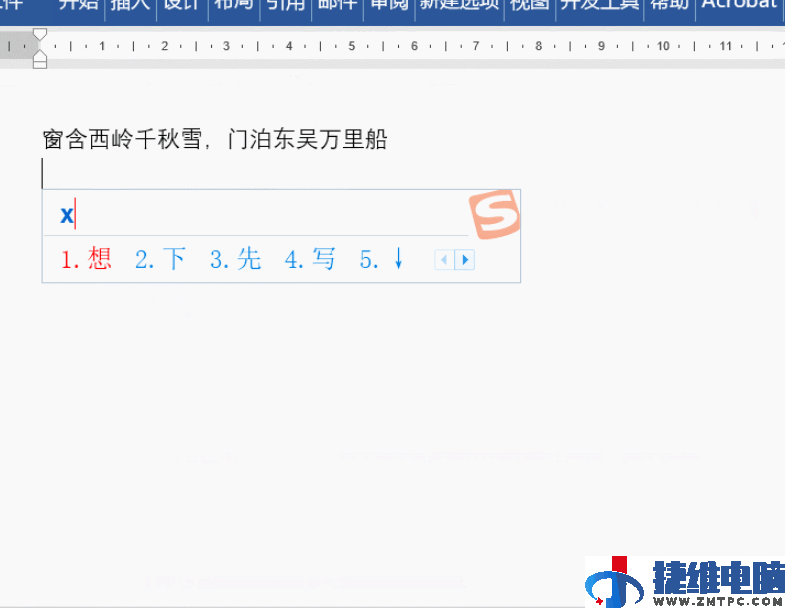
 微信扫一扫打赏
微信扫一扫打赏 支付宝扫一扫打赏
支付宝扫一扫打赏